Öğretici: Azure Stack Edge Pro FPGA ile veri aktarma
Önemli
Azure Stack Edge Pro FPGA cihazları Şubat 2024'te kullanım ömrü sonuna ulaşacaktır. Yeni dağıtımları düşünüyorsanız iş yükleriniz için Azure Stack Edge Pro 2 veya Azure Stack Edge Pro GPU cihazlarını incelemenizi öneririz.
Bu öğreticide Azure Stack Edge Pro FPGA cihazınızda paylaşım ekleme ve bunlara bağlanma işlemleri açıklanmaktadır. Paylaşımları ekledikten sonra Azure Stack Edge Pro FPGA verileri Azure'a aktarabilir.
Bu yordamın tamamlanması 10 dakika kadar sürebilir.
Bu öğreticide aşağıdakilerin nasıl yapılacağını öğreneceksiniz:
- Paylaşım ekleme
- Paylaşıma bağlanma
Önkoşullar
Azure Stack Edge Pro FPGA'ya paylaşım eklemeden önce şunları yaptığınızdan emin olun:
Fiziksel cihazınızı Azure Stack Edge Pro FPGA yükleme bölümünde açıklandığı gibi yüklediniz.
Azure Stack Edge Pro FPGA'yı Bağlan, ayarlama ve etkinleştirme bölümünde açıklandığı gibi fiziksel cihazı etkinleştirdiniz.
Paylaşım ekleme
Paylaşım oluşturmak için aşağıdaki yordamı uygulayın:
Azure portalında Azure Stack Edge kaynağınızı seçin ve genel bakış'a gidin. Cihazınız çevrimiçi olmalıdır. Bulut depolama ağ geçidi'ni seçin.
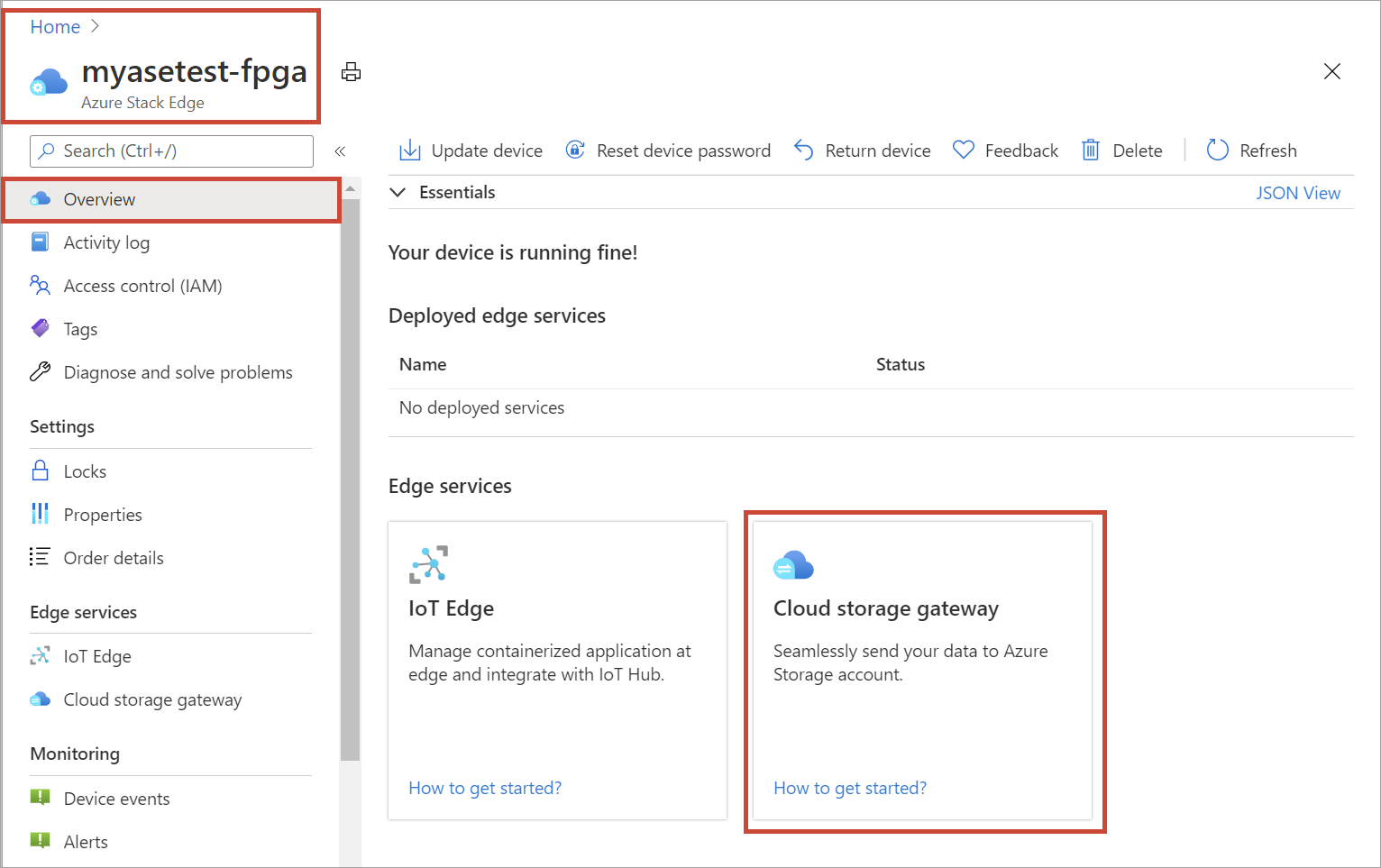
Cihaz komut çubuğunda + Paylaşım ekle'yi seçin.

Paylaşım ekle bölmesinde aşağıdaki yordamı uygulayın:
a. Ad kutusunda, paylaşımınız için benzersiz bir ad girin.
Paylaşım adı yalnızca küçük harf, rakam ve kısa çizgi içerebilir. 3 ila 63 karakter uzunluğunda olmalı ve harf veya rakamla başlamalıdır. Kısa çizgilerden önce ve ardından bir harf veya rakam gelmelidir.b. Paylaşım için Tür seçin.
Tür SMB veya NFS olabilir; varsayılan tür SMB'dir. SMB Windows istemcilerinin standardıdır ve NFS de Linux istemcilerinde kullanılır.
SMB veya NFS paylaşımlarını seçip seçmediğinize bağlı olarak, seçeneklerin geri kalanı biraz değişir.c. Paylaşımın duracağı depolama hesabını sağlayın.
Önemli
Azure Stack Edge Pro FPGA veya Data Box Gateway cihazıyla kullanıyorsanız, kullandığınız Azure Depolama hesabının üzerinde değişmezlik ilkeleri ayarlanmadığından emin olun. Daha fazla bilgi için bkz . Blob depolama için değişmezlik ilkelerini ayarlama ve yönetme.
d. Depolama hizmeti açılan listesinde Blok Blobu, Sayfa Blobu veya Dosyalar'ı seçin.
Seçtiğiniz hizmet türü, verilerin Azure'da hangi biçimde kullanılmasını istediğinize bağlıdır. Bu örnekte verileri Azure'da blok blobları olarak depolamak istediğimiz için Blok Blobu'na tıklayın. Sayfa Blobu'mu seçerseniz, verilerinizin 512 bayt hizalanmış olduğundan emin olun. Örneğin VHDX her zaman 512 bayt hizalıdır.e. Yeni bir blob kapsayıcısı oluşturun veya açılan listeden mevcut bir kapsayıcıyı kullanın. Blob kapsayıcısı oluşturuyorsanız bir kapsayıcı adı girin. Henüz kapsayıcı yoksa, yeni oluşturulan paylaşım adıyla depolama hesabında oluşturulur.
f. SMB paylaşımı mı yoksa NFS paylaşımı mı oluşturduğunuza bağlı olarak, aşağıdaki adımlardan birini yapın:
SMB paylaşımı: Tüm ayrıcalık yerel kullanıcı'nın altında Yeni oluştur'u veya Var olanı kullan'ı seçin. Yeni yerel kullanıcı oluşturuyorsanız kullanıcı adı ve parola girin, sonra da parolayı onaylayın. Bu eylem yerel kullanıcıya izinleri atar. Burada izinleri atadıktan sonra, Dosya Gezgini'ni kullanarak bunlarda değişiklik yapabilirsiniz.
Bu paylaşım verileri için Yalnızca okuma işlemlerine izin ver onay kutusunu seçerseniz, salt okunur kullanıcılar belirtebilirsiniz.
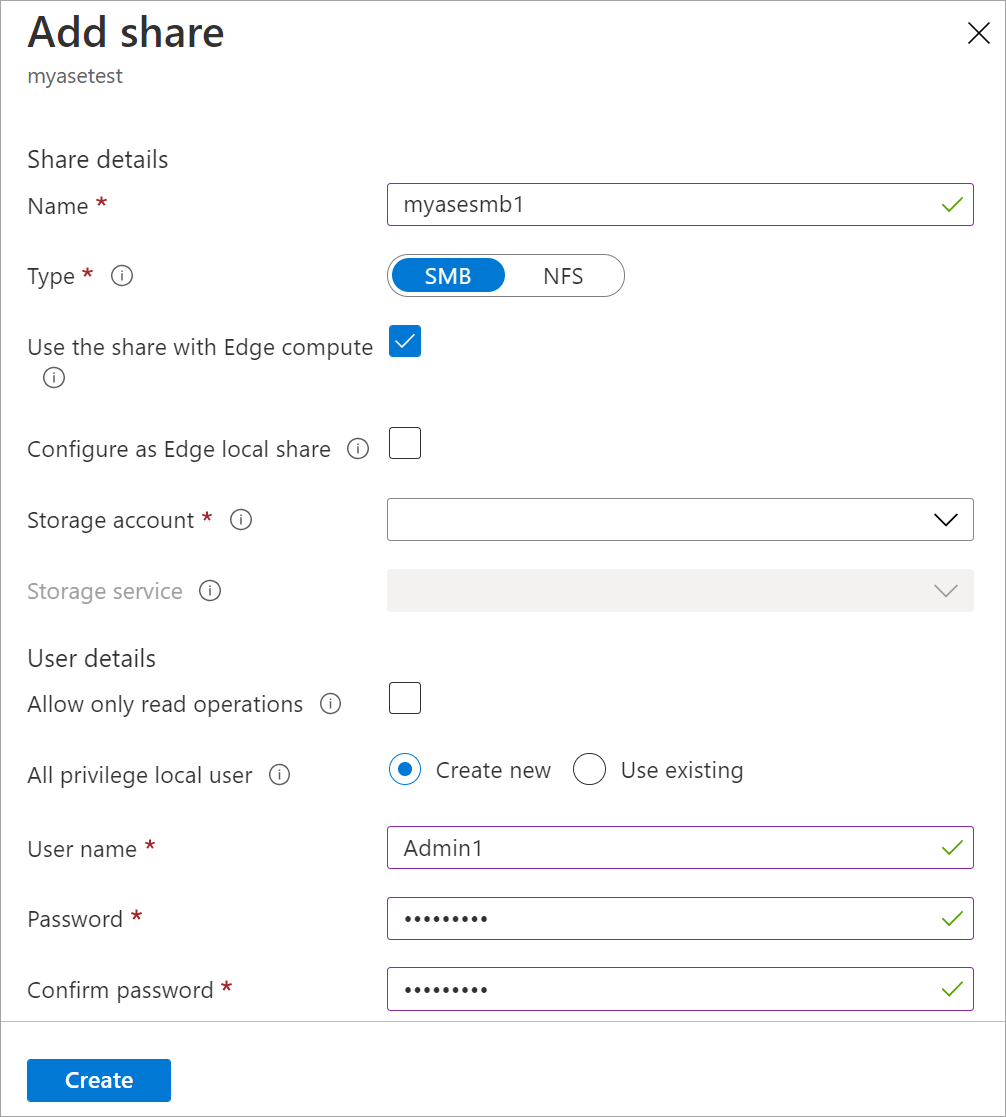
NFS paylaşımı: Paylaşıma erişebilen izin verilen istemcilerin IP adreslerini girin.
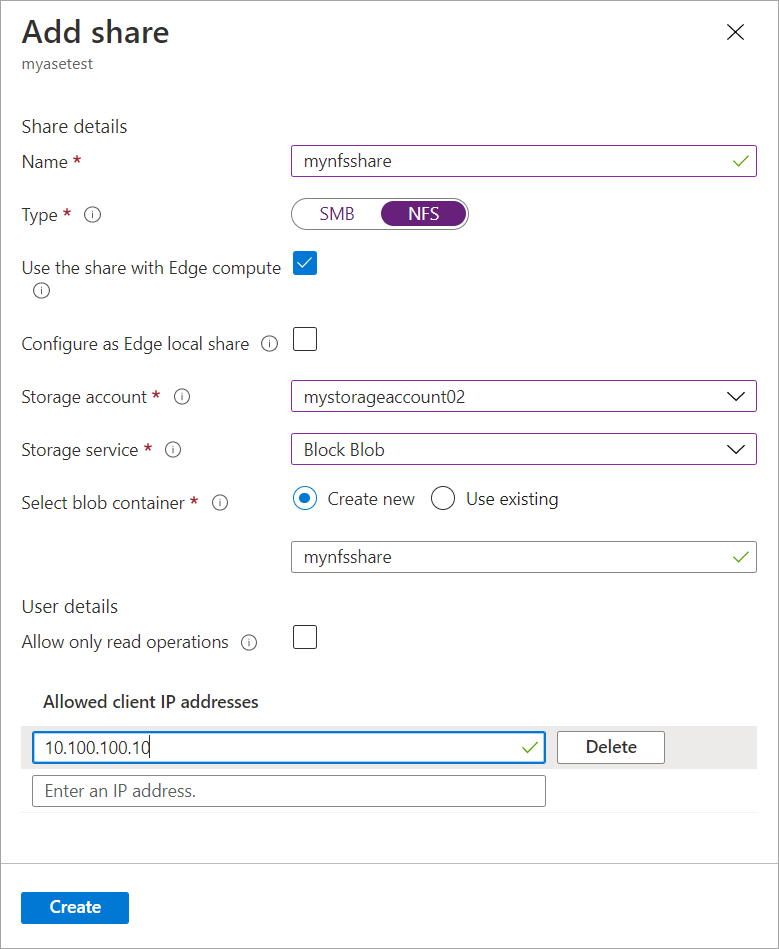
Paylaşımı oluşturmak için Oluştur'u seçin.
Paylaşım oluşturma işleminin devam ettiğini size bildirilir. Paylaşım belirtilen ayarlarla oluşturulduktan sonra, Paylaşımlar kutucuğu yeni paylaşımı yansıtacak şekilde güncelleştirilir.
Paylaşıma bağlanma
Artık son adımda oluşturduğunuz bir veya daha fazla paylaşıma bağlanabilirsiniz. SMB veya NFS paylaşımınız olmasına bağlı olarak, adımlar farklılık gösterebilir.
SMB paylaşımına bağlanma
Azure Stack Edge Pro FPGA cihazınıza bağlı Windows Server istemcinizde şu komutları girerek bir SMB paylaşımına bağlanın:
Komut penceresinde şunu yazın:
net use \\<IP address of the device>\<share name> /u:<user name for the share>İstendiğinde paylaşımın parolasını girin.
Burada, bu komutun örnek çıkışı gösterilir.Microsoft Windows [Version 10.0.16299.192) (c) 2017 Microsoft Corporation. All rights reserved. C: \Users\DataBoxEdgeUser>net use \\10.10.10.60\newtestuser /u:Tota11yNewUser Enter the password for 'TotallyNewUser' to connect to '10.10.10.60': The command completed successfully. C: \Users\DataBoxEdgeUser>Klavyenizde Windows + R'yi seçin.
Çalıştır penceresinde
\\<device IP address>belirtin ve ardından Tamam'ı seçin.
Dosya Gezgini açılır. Artık oluşturduğunuz paylaşımları klasörler olarak görüntüleyebiliyor olmalısınız. İçeriğini görüntülemek için Dosya Gezgini'nde paylaşıma (klasöre) çift tıklayın.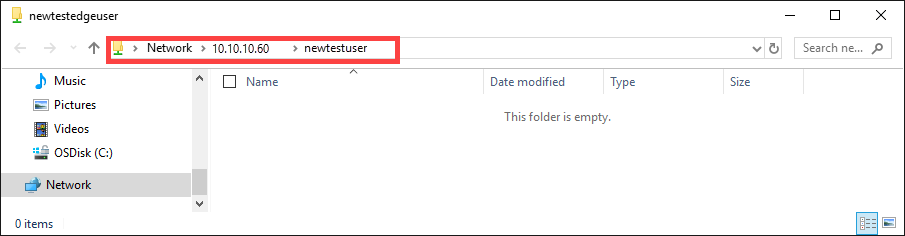
Bu paylaşımlara oluşturulduğu anda veriler yazılır ve cihaz verileri buluta gönderir.
NFS paylaşımına bağlanma
Azure Stack Edge Pro FPGA cihazınıza bağlı Linux istemcinizde aşağıdaki yordamı uygulayın:
İstemcide NFSv4 istemcisinin yüklü olduğundan emin olun. NFS istemcisini yüklemek için aşağıdaki komutu kullanın:
sudo apt-get install nfs-commonDaha fazla bilgi için NFSv4 istemcisini yükleme konusuna gidin.
NFS istemcisi yüklendikten sonra aşağıdaki komutu kullanarak Azure Stack Edge Pro FPGA cihazınızda oluşturduğunuz NFS paylaşımını bağlayın:
sudo mount -t nfs -o sec=sys,resvport <device IP>:/<NFS shares on device> /home/username/<Folder on local Linux computer>Önemli
Paylaşımları bağlarken seçeneğin
synckullanılması büyük dosyaların aktarım oranlarını artırır. Paylaşımı bağlamadan önce, yerel bilgisayarınızda bağlama noktası olarak görev yapacak dizinlerin zaten oluşturulduğundan emin olun. Bu dizinler herhangi bir dosya veya alt klasör içermemelidir.Aşağıdaki örnekte NFS aracılığıyla Azure Stack Edge Pro FPGA cihazınızdaki bir paylaşıma nasıl bağlandığınız gösterilmektedir. Cihaz IP adresi:
10.10.10.60.mylinuxshare2paylaşımı ubuntuVM öğesine bağlanmış. Paylaşımı bağlama noktası:/home/databoxubuntuhost/edge.sudo mount -t nfs -o sec=sys,resvport 10.10.10.60:/mylinuxshare2 /home/databoxubuntuhost/Edge
Not
Aşağıdaki uyarılar bu sürüm için geçerlidir:
- Paylaşımda dosya oluşturulduktan sonra dosyanın yeniden adlandırılması desteklenmez.
- Paylaşımdan dosya silindiğinde depolama hesabındaki girdi silinmez.
Sonraki adımlar
Bu öğreticide aşağıdaki Azure Stack Edge Pro FPGA konularını öğrendiniz:
- Paylaşım ekleme
- Paylaşıma bağlanma
Azure Stack Edge Pro FPGA kullanarak verilerinizi dönüştürmeyi öğrenmek için sonraki öğreticiye geçin: